【Excel】箱ひげ図の見方と作成方法について
こんにちは。新人エンジニアの前山です。Excel グラフの作り方 ではグラフの作成方法とレイアウトの編集について基本的な事項を解説しました。本記事では、Excelで作成できる箱ひげ図の見方とを作成方法についての解説を行います。箱ひげ図とは箱ひげ図とは、データのバラツキ、どの部分に集中しているかなどを「箱」と「ひげ」を用いてわかりやすく表したものとなります。大量のデータを扱う場合、平均とのみを活用す
Workteria(ワークテリア)では難易度の高いものから低いものまで、スキルや経験に合わせた案件を多数揃えています。会員登録は無料ですので、ぜひ会員登録してご希望の案件を探してみてください!
フリーランス/正社員のエンジニアとして活躍するには、ご自身のスキルや経験に合わせた仕事を選ぶことが大切です。ご希望の案件がみつからない場合はお気軽にお問い合わせください!ユーザ満足度の高いキャリアコンサルタントが在籍していますので、希望条件や悩み事などなんでもご相談ください。ご希望にピッタリの案件をご紹介させていただきます。
こんにちは、新人エンジニアの田口です。
今回は具体的な例を用いてIF関数の活用場面を見ていきます。
主に以下の内容について解説します。
・入れ子型を使って、3通り以上の条件分岐を行う
説明にあたって、以下の事柄について知識があることを前提とします。
・IF関数の基本的な書式
・引数など関数に関わる用語
本文中でわからないことがあった場合は以下の記事をご覧ください。
【Excel】自動でセルを判定!条件分岐を行うIF関数の使い方
【Excel】関数入門|数値と文字列の違いや、代表的な関数について解説
ネットショッピングなどでよくある、特定の金額以上購入した方には送料無料の例を使って計算の方法を確認します。
表は以下のものを使用します。
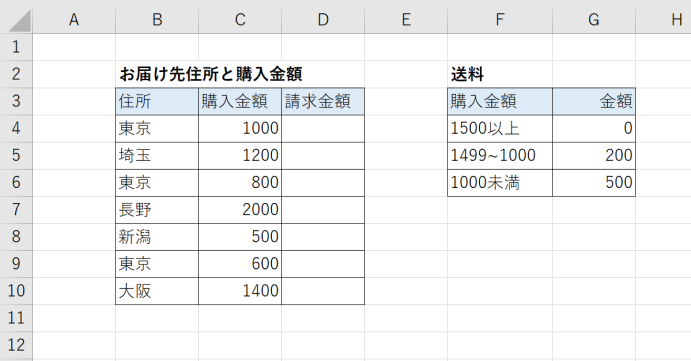
今回は条件を3つ用意しました。
1500円以上購入で送料無料、
1500円未満~1000円以上購入で送料200円、
1000円未満で送料500円
とします。
IF関数では条件に当てはまるか、当てはまらないかの2通りにしか分けられません。
そのため、分岐先でさらに分岐を行うという処理が必要となります。
つまり、以下の図のように考える必要があります。
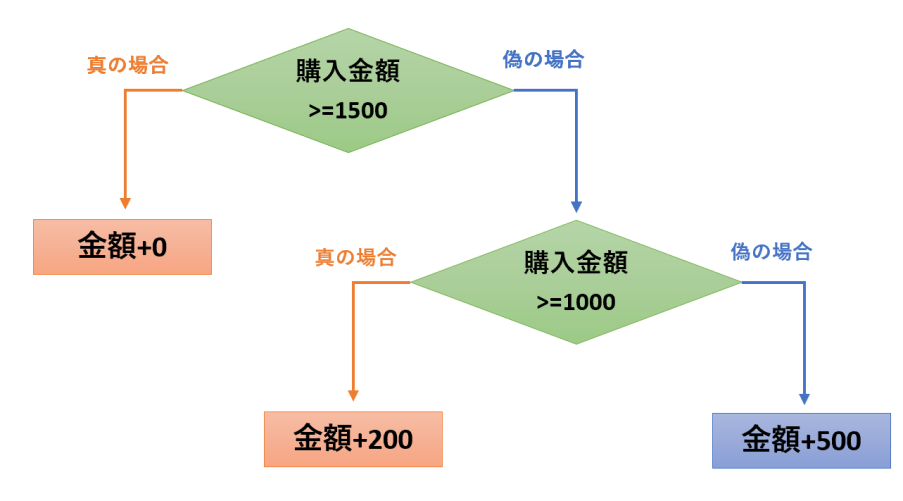
これを数式にすると
請求金額 =IF(購入金額>=1500,無料,IF(購入金額>=1000,+200,+500))
となります。
それではこの数式に至るまでの考え方について順番に解説していきます。
前述のとおり3通り以上の条件がある場合は分岐を2段階に分ける必要があります。
そのため、IF関数も2回の条件分岐に分けて組み立てていきます。
最初に、「1500円以上」か、「それ以外の場合」に分岐させます。条件分岐は一度に2通りでしかできないので、それ以外の場合の処理は後で考えます。
請求金額 = IF(購入金額>=1500,無料,次の分岐へ)
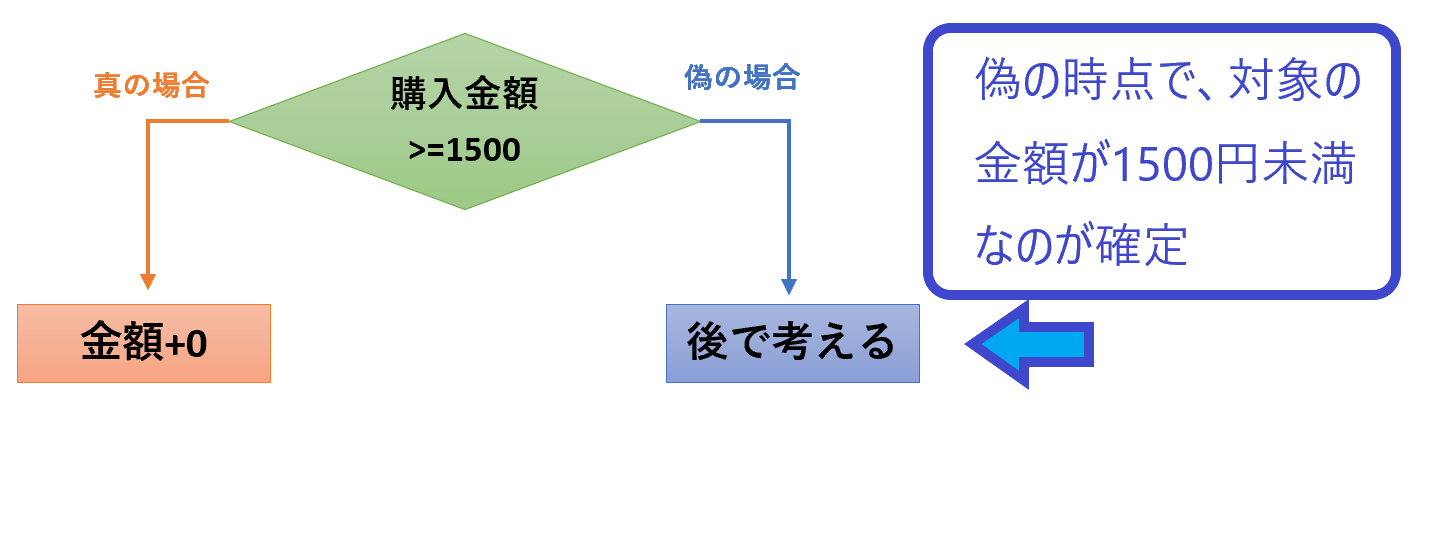
ここでポイントとなるのが、一回目の分岐が終わった段階で、対象の購入金額が1500円未満なのが確定しているということです。
これで後は、購入金額が1000円以上なのかどうかわかれば送料がいくら発生するのかがわかります。
たとえ分岐の回数が3回以上だとしても、このように「それ以外の場合」を使って条件をどんどん絞っていくことがコツです。
先に述べたように、既に対象の購入金額が1500円未満なのが確定しているので、これで1000円以上であれば送料200円の条件を満たしていることになります。ここでは、1000円以上なのか、それ以外なのかさえ分かればいいということです。
請求金額 =IF(購入金額>=1000,+200,+500)
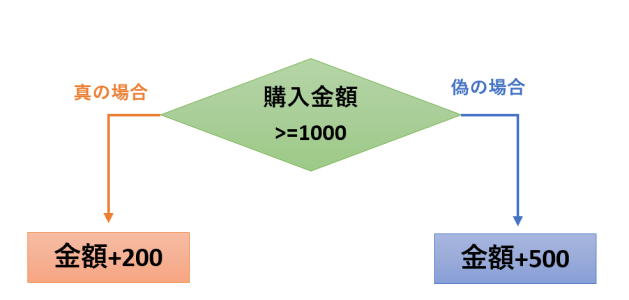
これまでの過程で、今回の条件分岐は
請求金額 = IF(購入金額>=1500,無料,次の分岐へ)
↓
請求金額 =IF(購入金額>=1000,+200,+500)
の2つの過程を踏むことがわかりました。
この2つを組み合わせます。
IF関数の引数には数式を入力することができます。
つまり、1つ目の数式の偽の場合に2つ目の数式を入力すれば、
「購入金額が1500未満の場合、2つ目のIF関数で判定を行う」という処理が可能になります。
請求金額 =IF(購入金額>=1500,無料,IF(購入金額>=1000,+200,+500))
それでは実際に表に数式を入力していきます。
結果が以下の表です。
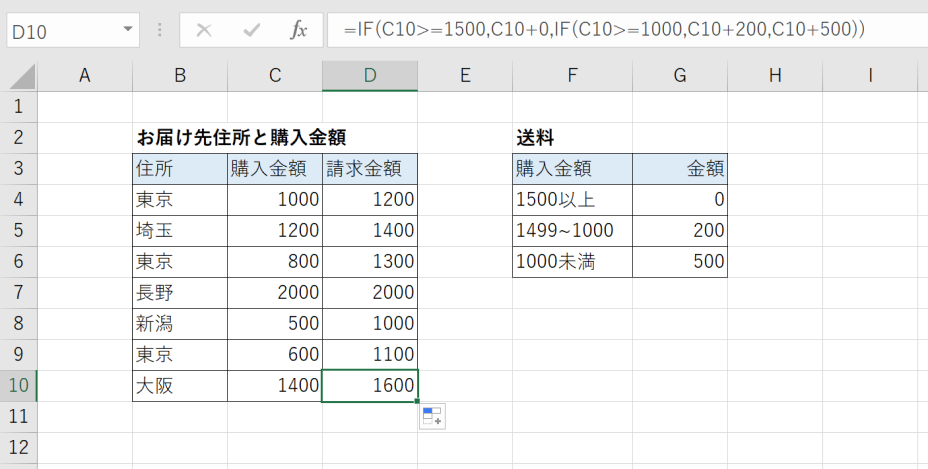
なお、前回の記事でも述べたように、データの保守性を保つため、実際の場面では引数の数字は参照用のセルを用意するなどしてセル参照で対応してください。
IF関数の様々な使い方について解説しています。
【Excel】複数条件で判定|AND関数,OR関数を使った条件分岐|IF関数
そのような方はぜひ、Workteriaサイトをご利用ください!
定期的にご本人に合う高額案件を紹介
リモートワークなど自由な働き方ができる案件多数
専属エージェントが契約や請求をトータルサポート
こんにちは。新人エンジニアの前山です。Excel グラフの作り方 ではグラフの作成方法とレイアウトの編集について基本的な事項を解説しました。本記事では、Excelで作成できる箱ひげ図の見方とを作成方法についての解説を行います。箱ひげ図とは箱ひげ図とは、データのバラツキ、どの部分に集中しているかなどを「箱」と「ひげ」を用いてわかりやすく表したものとなります。大量のデータを扱う場合、平均とのみを活用す
AND関数、OR関数を使って、IF関数で複数の条件を指定するこんにちは、新人エンジニアの田口です。今回は具体的な例を用いてIF関数の活用場面を見ていきます。主に以下の内容について解説します。・IF関数で部分一致、完全一致の条件指定を行う・OR関数・AND関数説明にあたって、以下の事柄について知識があることを前提とします。・IF関数の基本的な書式・引数など関数に関わる用語本文中でわからないことがあっ
こんにちは。新人エンジニアの前山です。本記事では、Excelでのグラフの作り方とタイトルや目盛線、凡例といったよく使用する機能の解説を行います。データテーブルや近似曲線はあまり使用頻度は高くありませんが、ここぞというところで使用すれば、グラフの品質を1段階上げることができます。グラフの作り方1.グラフにしたい表の選択 2.挿入>おすすめグラフのクリック 3.作成するグラフ種類の選択今回は例として集
こんにちは。新人エンジニアの前山です。前回の記事 ではExcelでの日付の取り扱いと基本的な使い方を記載しました。本記事ではその応用として、任意の日付の前日、翌日日付の求め方と関数の紹介をしたいと思います。関連記事: 【Excel】日付処理の活用例 - 指定した日付までの日数の求め方 【Excel】日付処理の活用例 - 月初、月末の求め方前日、翌日の計算方法前日、翌日日付には主に3つの求め方があり
こんにちは。新人エンジニアの前山です。本記事ではExcelで使用される日付関連の情報をご紹介します。Excel内では日付はシリアル値という数値で管理されており、仕組みを知れば、柔軟な日付計算が可能になります。また、日付には様々な関数が用意されており、翌日前日、期間、月初、月末、営業日などが求められます。日付についての理解を深めれば日々の業務がぐっと楽になります。シリアル値とはシリアル値とは、Exc